Word 365: Įjungti arba Išjungti Automatinį Išsaugojimą

Norite įjungti arba išjungti Automatinio Išsaugojimo parinktį? Sužinokite, kaip įjungti arba išjungti Automatinio Išsaugojimo funkciją Word 2019 arba Microsoft 365.
PDF failai yra populiarus būdas dalytis dokumentais, tačiau jų metaduomenyse taip pat gali būti neskelbtinos informacijos. Šie metaduomenys gali apimti autoriaus vardą, sukūrimo datą, failo kūrimui naudotą programinę įrangą ir net vartotojo vietą. Jei nerimaujate dėl savo privatumo arba jei norite bendrinti PDF failą, kuriame yra konfidencialios informacijos, svarbu žinoti, kaip redaguoti arba pašalinti metaduomenis.
Prieš pereidami prie instrukcijų, pradėkime nuo supratimo, kas yra metaduomenys ir kodėl jie svarbūs.
Kas yra PDF metaduomenys?
Metaduomenys yra užkulisiniai duomenys, įterpti į PDF failą. Tai apima tokią informaciją kaip autoriaus informacija, sukūrimo data, programinė įranga, naudojama kuriant PDF, ir bet kokie komentarai ar komentarai. Ši informacija gali būti labai svarbi kataloguojant, ieškant ir tvarkant dokumentus. Tačiau tai taip pat gali kelti pavojų saugumui, jei nebus tinkamai elgiamasi.
Kodėl jums turėtų rūpėti metaduomenys?
PDF metaduomenyse esanti informacija gali atskleisti neskelbtiną informaciją apie dokumento kilmę, autorystę ir taisymo istoriją. Pasaulyje, kuriame duomenų privatumas ir dokumentų saugumas yra itin svarbūs, būtina žinoti apie galimą riziką, susijusią su nepatikrintais metaduomenimis.
Kodėl reikia pašalinti PDF metaduomenis?
Yra keletas priežasčių, kodėl galbūt norėsite redaguoti arba pašalinti PDF metaduomenis. Pavyzdžiui, galbūt norėsite:
Kaip redaguoti arba pašalinti PDF metaduomenis
Wondershare PDFelement naudojimas
Wondershare PDFelement yra galingas įrankis, skirtas dirbti su PDF failais ir leidžia lengvai redaguoti metaduomenis. Jis ne tik siūlo nebrangią alternatyvą, bet ir išsiskiria patogiu požiūriu. Negalėsite kovoti su sudėtingais nustatymais ar mįslėmis dėl pasirinkimų labirinto. Pašalinti metaduomenis taip pat paprasta, kaip klaviatūroje paspausti naikinimo klavišą.
Norėdami padėti jums atlikti šį nesunkų procesą, parengėme nuoseklų vadovą, kaip sklandžiai pašalinti metaduomenis iš PDF failų.
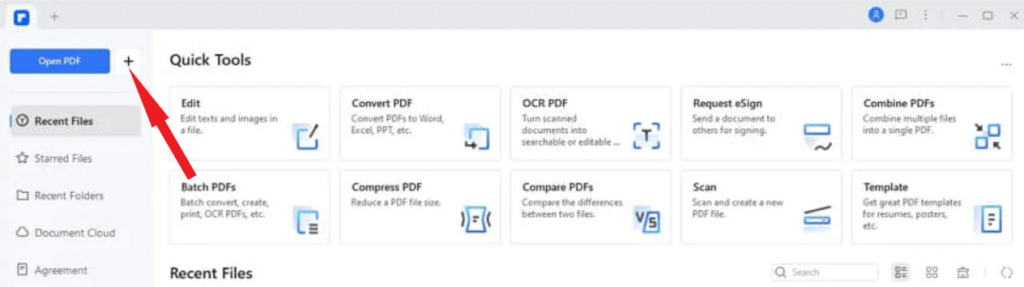

Taip pat skaitykite: 5 geriausia nemokama ir mokama PDF komentatorių programinė įranga
Naudojant Sejda PDF internetinį įrankį
Jei ieškote metodo, kaip pašalinti PDF metaduomenis nepasikliaujant mokamomis programomis, Sejda pasirodo kaip puikus sprendimas. Jis veikia tik jūsų žiniatinklio naršyklėje ir yra PDF redaktorius ir metaduomenų šalinimo priemonė. Naudodami Sejda galite pakeisti metaduomenis arba pasirinkti visapusišką visų metaduomenų pašalinimą iš PDF failų.
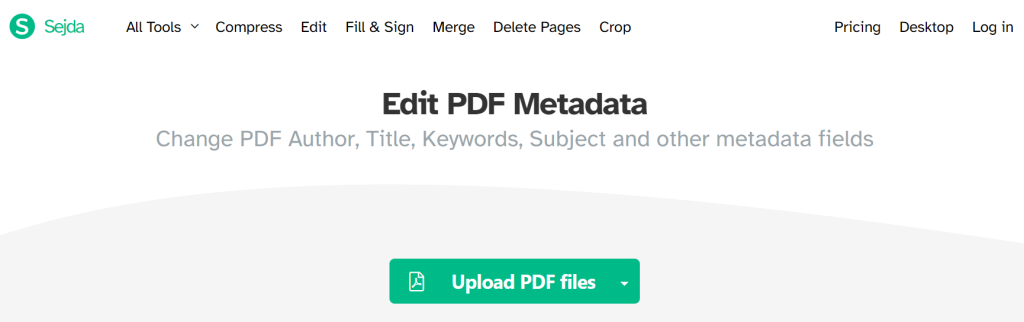
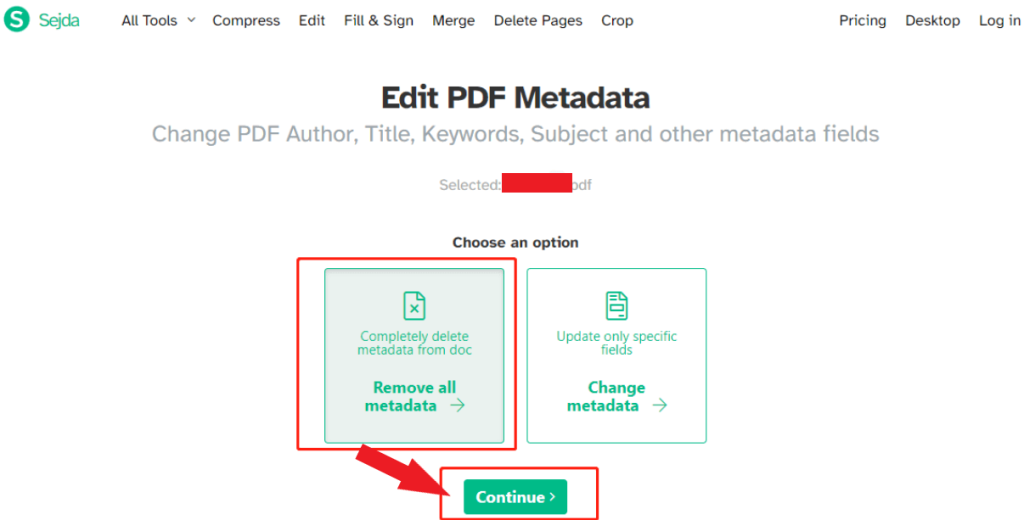
Taip pat skaitykite: 7 populiariausi PDF redagavimo įrankiai, skirti nemokamai redaguoti PDF turinį
PDF metaduomenų redagavimo ir pašalinimo pranašumai
Redaguoti ir pašalinti PDF metaduomenis yra daug privalumų. Šie privalumai:
PDF metaduomenų redagavimo ir pašalinimo rizika
Taip pat yra keletas pavojų, susijusių su PDF metaduomenų redagavimu ir pašalinimu. Ši rizika apima:
Taip pat skaitykite: Kaip ištraukti tekstą iš PDF į Word | Atsisveikinkite su kopijavimu-įklijavimu
PDF tobulumas – metaduomenų pašalinimo menas pristatytas
PDF metaduomenų redagavimas ir pašalinimas gali būti naudingas būdas apsaugoti jūsų privatumą, pagerinti PDF failų paiešką ir suderinti juos su jūsų prekės ženklu. Tačiau prieš redaguojant arba pašalinant PDF metaduomenis svarbu žinoti apie galimus pavojus. Vadovaudamiesi šiame straipsnyje pateiktais patarimais, galite padėti apsaugoti PDF dokumentus.
Norėdami gauti daugiau tokių trikčių šalinimo vadovų, sąrašų ir patarimų bei gudrybių, susijusių su „Windows“, „Android“, „iOS“ ir „MacOS“, sekite mus „Facebook“, „Instagram“, „Twitter“, „YouTube“ ir „Pinterest“.
Norite įjungti arba išjungti Automatinio Išsaugojimo parinktį? Sužinokite, kaip įjungti arba išjungti Automatinio Išsaugojimo funkciją Word 2019 arba Microsoft 365.
Sužinokite, kaip lengvai pašalinti Bing iš Windows 11 paieškos sistemos, kad gautumėte geresnius paieškos rezultatus.
Sužinokite, kaip išspręsti „Windows 11“ failų naršyklės problemas ir atnaujinti į modernią sąsają su mūsų naudingais patarimais.
Sužinokite, kaip greitai ir lengvai rasti „Mano kompiuterį“ sistemoje „Windows 11“ ir „Windows 10“. Šiame straipsnyje pateikiame naudingus patarimus ir sprendimus.
Neskelbkite savo nuotraukų nemokamai „Instagram“, kai už jas galite gauti pinigų. Skaitykite ir žinokite, kaip užsidirbti pinigų „Instagram“ ir išnaudokite visas šios socialinių tinklų platformos galimybes.
Sužinokite, kaip lengvai redaguoti ir pašalinti PDF metaduomenis. Šis vadovas padės lengvai redaguoti arba pašalinti PDF metaduomenis keliais paprastais būdais.
Ar žinote, kad „Facebook“ turi visą jūsų telefonų knygos kontaktų sąrašą kartu su jų vardu, numeriu ir el. pašto adresu.
Dėl šios problemos kompiuteris gali tinkamai neveikti ir gali reikėti pakeisti saugos nustatymus arba atnaujinti tvarkykles, kad juos išspręstumėte.
Šis tinklaraštis padės skaitytojams konvertuoti įkrovos USB į ISO failą naudojant trečiosios šalies programinę įrangą, kuri yra nemokama ir apsaugota nuo kenkėjiškų programų.
Patekote į „Windows Defender“ klaidos kodą 0x8007139F ir sunku atlikti nuskaitymą? Štai būdai, kaip galite išspręsti problemą.
Šis išsamus vadovas padės ištaisyti „Task Scheduler Error 0xe0434352“ jūsų „Windows 11/10“ kompiuteryje. Patikrinkite pataisymus dabar.
„LiveKernelEvent 117“ „Windows“ klaida sukelia jūsų kompiuterį užšąla arba netikėtai sugenda. Sužinokite, kaip diagnozuoti ir ištaisyti, atlikdami ekspertų rekomenduojamus veiksmus.
Šis tinklaraštis padės skaitytojams išspręsti „PowerPoint“ neleis įrašyti garso problemų „Windows“ kompiuteryje ir netgi rekomenduos kitus ekrano įrašymo pakaitalus.
Svarstote, kaip rašyti PDF dokumente, nes turite užpildyti formas, pridėti komentarų ir parašyti. Aptikote tinkamą įrašą, skaitykite toliau!
Šis tinklaraštis padės vartotojams pašalinti vandens ženklą „System Requirements Not Met“ ir mėgautis sklandesne ir saugesne „Windows 11“ patirtimi bei švaresniu darbalaukiu.
Šis tinklaraštis padės „MacBook“ naudotojams suprasti, kodėl kyla „Pink Screen“ problemos ir kaip jas greitai ir paprastais veiksmais išspręsti.
Sužinokite, kaip visiškai arba pasirinktinai išvalyti „Instagram“ paieškos istoriją. Taip pat atgaukite saugyklos vietos pašalindami pasikartojančias nuotraukas naudodami geriausią „iOS“ programą.
Išmokite ištaisyti klaidos kodą 36 „Mac“ išoriniuose diskuose. Nuo terminalo komandų iki failų leidimų atraskite sklandaus failų perdavimo sprendimų.
Staiga negaliu dirbti su savo HID skundu jutikliniu ekranu. Aš nesuprantu, kas pateko į mano kompiuterį. Jei tai jūs, čia yra keletas pataisymų.
Šis tinklaraštis padės skaitytojams ištaisyti 76 vykdymo klaidą: kelias nerastas „Windows“ asmeniniame kompiuteryje atlikus ekspertų rekomenduojamus veiksmus.
„Windows 10“ suteikia daugybę pelės tinkinimo parinkčių, todėl galite lanksčiai nustatyti, kaip veikia jūsų žymeklis. Šiame vadove gerai pasimokykite, kaip efektyviai naudoti savo pelę.
Sužinokite, kaip paaukoti Robux savo draugams Roblox platformoje. Šiame straipsnyje rasite efektyvius metodus, kaip pasidalinti Robux greitai ir lengvai.
Išsamus vadovas, kaip <strong>atšaukti „Netflix“</strong> prenumeratą ir atsisakyti paskyros. Sužinokite, kokios yra priežastys ir procesas, kaip tai padaryti.
Sužinokite, kaip daryti geresnes asmenukes su išmaniojo telefono kamera, naudojant efektyvius patarimus ir gudrybes.
Kaip atkurti gamyklinius Meta Quest 2 suraskite visus paslapčių ir gudrybių sprendimus, kad pagerintumėte savo virtualios realybės patirtį.
Sužinokite, kas peržiūrėjo jūsų „Instagram“ profilį, naudojant efektyvius įrankius ir strategijas. Išsiaiškinkite, kaip sekti savo „Insta“ persekiotojus!
Kaip įjungti nuotolinio darbalaukio ryšius „Windows 10“: žingsniai, patarimai ir priemonės, kad būtų galima pasiekti kompiuterį nuotoliniu būdu. Sužinokite daugiau apie „Windows Remote Desktop Connection“.
Pasitaiko atvejų, kai pokalbio draugas gali jus suerzinti ir nenorite, kad jis matytų jūsų istorijas ar žavesius. Tokiu atveju sužinokite, kaip pašalinti arba užblokuoti ką nors „Snapchat“.
Kaip pataisyti, kad „Nintendo Switch“ neįsijungtų? Štai 4 paprasti sprendimai, kaip ištaisyti, kad „Nintendo Switch“ neįsijungtų.
Gaukite atsakymus į „Android“ problemą: kaip iš naujo paleisti telefoną be maitinimo mygtuko? Aptarti šeši geriausi būdai iš naujo paleisti telefoną nenaudojant maitinimo mygtuko.




























